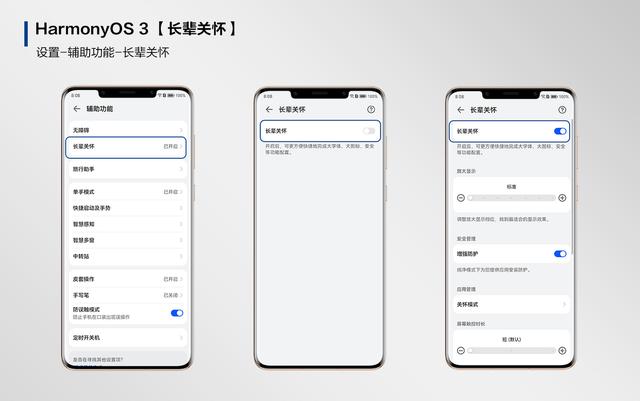手把手教你在Linux系统中创建程序桌面快捷方式
随着Linux系统越来越完善,越来越多的小伙伴儿开始接触并使用Linux系统。而Ubuntu系统又是最受欢迎的桌面系统了,但是很多人很快发现Linux系统并不能像Windows系统一样,发送桌面快捷方式,每次启动程序需要找到程序的安装目录,手动启用,或者每次启动需要手动敲命令,很是麻烦。为此,我今天为大家介绍二种超简单超实用的方法解决这个问题(以Ubuntu16.04为例)
例如我安装了eclipse(Ubuntu下配置安装jdk及配置环境变量,请移步如何在linux下配置AndroidStudio开发环境),每次启动都要进入到目录中双击eclipse,很不方便。(如图)

方法一:
1、在安装目录里,点击右键创建连接,然后把这个链接复制到桌面(如图)

2、双击桌面的“到eclipse的链接”即可运行eclipse(如图)

3、但是美中不足的是,不能像Windows那样不仅能够运行,还能有好看的图标。
怎么办,请看第二种方法
方法二:
1、在桌面新建一个文档,命名为eclipse.desktop(如图)

2、打开这个文件后,复制如下内容到这个文档,保存退出(如图)

3、点击右键选择属性->权限,选择“允许作为程序文件执行”后,会发现桌面上的这个文档立马变了样,变成了我们熟悉的图标了(如图)

4、接下来,就不用我说了,双击运行吧(如图)

5、如果有其他的运行程序需要“发送桌面快捷方式”,可以采用类似的方式。按照上面的代码解释稍作改动即可。
谢谢各位朋友坚持读完。关于linux下其他的问题,可与我联系,我们共同探讨。
将文中用到的代码一并附上:
[Desktop Entry]
Encoding=UTF-8
Name=eclipse
Comment=Eclipse IDE
Exec=/home/douzi/eclipse/eclipse
Icon=/home/douzi/eclipse/icon.xpm
Terminal=false
StartupNotify=true
Type=Application
Categories=Application;
,